时间:2018-10-22 17:01:58 作者:lizhu 来源:系统之家 1. 扫描二维码随时看资讯 2. 请使用手机浏览器访问: https://m.xitongzhijia.net/xtjc/20181022/138302.html 手机查看 评论 反馈
最近有Win7系统用户反映,在关闭文件夹加密超级大师的时候,提示有文件在占用的状态,导致该软件无法正常关闭。其实,这是因为没有点击临时解密直接把文件拖到加密文件夹中所导致的,文件没有访问权限,所以加密文件夹无法关闭。这时候,我们就需要给文件添加Everyone权限了。那么,Win7系统如何给文件添加Everyone权限呢?我们一起往下看看。

方法/步骤
1、在弹出的窗口中点击OK,然后在控制面板中点击关闭按钮,这样操作连续5次,关闭这个文件夹后,对这个文件夹解密;
2、解密后,找到被占用的文件,在文件上单击鼠标右键,选择属性,在文件的属性选项卡中点击【安全】,在组或用户名下面点击【编辑】;
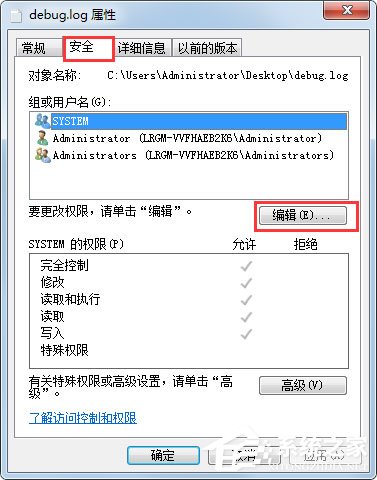
3、点击【添加】,添加一个Everyone的对象名称,然后点击确定;
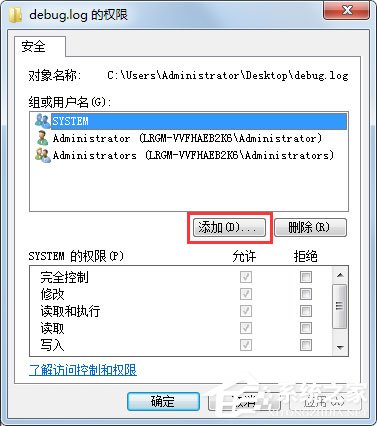
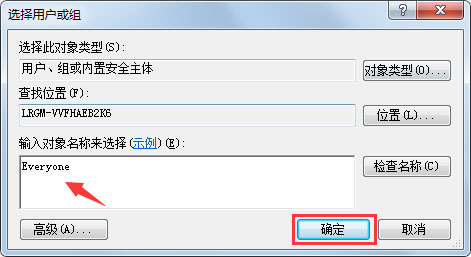
4、然后在Everyone下面勾选所有的【允许】点击确定就可以了!
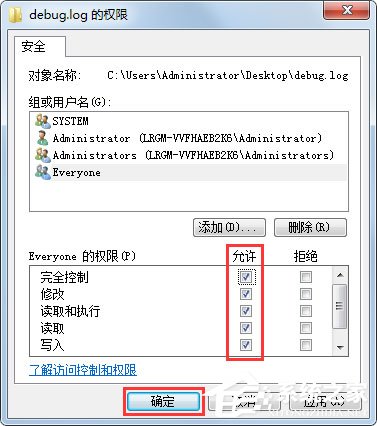
以上就是Win7系统给文件添加Everyone权限的具体方法,按照以上方法进行操作,就能轻松给文件添加好Everyone权限了。
发表评论
共0条
评论就这些咯,让大家也知道你的独特见解
立即评论以上留言仅代表用户个人观点,不代表系统之家立场